Pour protéger votre ordinateur contre toute utilisation non autorisée, Windows 11/10 fournit une fonction pour le protéger à l’aide d’un mot de passe. Un mot de passe fort est donc la première ligne de défense en ce qui concerne la sécurité de votre ordinateur.
Si vous souhaitez améliorer la sécurité de votre ordinateur Windows, vous pouvez renforcer la Politique de mot de passe de connexion Windows en utilisant la politique de sécurité locale intégrée ou Secpol.msc. Niché parmi ses nombreux paramètres se trouve un ensemble d’options utiles qui vous permettront de configurer la politique de mot de passe pour votre ordinateur.
Renforcer la politique de mot de passe de connexion Windows
Pour ouvrir et utiliser la politique de sécurité locale, ouvrez Courirtaper secpol.msc et appuyez sur Entrée. Dans le volet de gauche, cliquez sur Stratégies de compte > Stratégie de mot de passe. Dans le volet de droite, vous voyez les paramètres de configuration de la politique de mot de passe. Alternativement, vous pouvez ouvrir gpedit.msc et accédez à :
Stratégie de l’ordinateur local\Configuration ordinateur\Paramètres Windows\Paramètres de sécurité\Stratégies de compte\
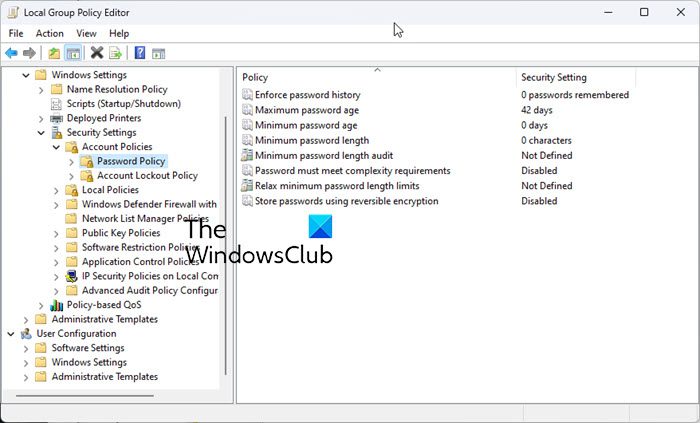
Voici quelques paramètres que vous pouvez configurer. Double-cliquez sur chacun pour ouvrir leur boîte de propriétés. Dans le menu déroulant, vous pouvez choisir et sélectionner l’option souhaitée. Une fois que vous les avez définis, n’oubliez pas de cliquer sur Appliquer/OK.
1]Appliquer l’historique des mots de passe
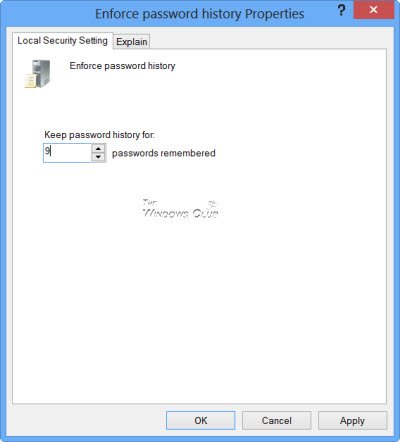
Grâce à cette stratégie, vous pouvez vous assurer que les utilisateurs n’utilisent pas encore et encore d’anciens mots de passe après un certain temps. Ce paramètre détermine le nombre de nouveaux mots de passe uniques qui doivent être associés à un compte d’utilisateur avant qu’un ancien mot de passe puisse être réutilisé. Vous pouvez définir n’importe quelle valeur entre. La valeur par défaut est 24 sur les contrôleurs de domaine et 0 sur les serveurs autonomes.
2]Âge maximal du mot de passe
Vous pouvez forcer les utilisateurs à modifier leur mot de passe après un certain nombre de jours. Vous pouvez définir des mots de passe pour qu’ils expirent après un nombre de jours compris entre 1 et 999, ou vous pouvez spécifier que les mots de passe n’expirent jamais en définissant le nombre de jours sur 0. La valeur par défaut est définie sur 42 jours.
3]Âge minimum du mot de passe
Ici, vous pouvez appliquer la période minimale pendant laquelle tout mot de passe doit être utilisé avant de pouvoir être modifié. Vous pouvez définir une valeur comprise entre 1 et 998 jours, ou vous pouvez autoriser les modifications immédiatement en définissant le nombre de jours sur 0. La valeur par défaut est 1 sur les contrôleurs de domaine et 0 sur les serveurs autonomes. Bien que ce paramètre puisse ne pas renforcer votre politique de mot de passe, si vous souhaitez empêcher les utilisateurs de changer trop fréquemment de mot de passe, vous pouvez définir cette politique.
4]Longueur minimale du mot de passe
Il s’agit d’un paramètre important et vous souhaiterez peut-être l’appliquer pour empêcher les tentatives de piratage. Vous pouvez définir une valeur comprise entre 1 et 14 caractères, ou vous pouvez établir qu’aucun mot de passe n’est requis en définissant le nombre de caractères sur 0. La valeur par défaut est 7 sur les contrôleurs de domaine et 0 sur les serveurs autonomes.
Vous pouvez également choisir d’activer deux paramètres supplémentaires si vous le souhaitez. Une fois que vous avez ouvert leurs boîtes de propriétés respectives, sélectionnez Activé et Appliquer pour activer la stratégie.
5]Audit de la longueur minimale du mot de passe
Ce paramètre de sécurité détermine la longueur minimale du mot de passe pour laquelle les événements d’avertissement d’audit de longueur de mot de passe sont émis. Ce paramètre peut être configuré de 1 à 128. Vous ne devez activer et configurer ce paramètre que lorsque vous essayez de déterminer l’impact potentiel de l’augmentation du paramètre de longueur minimale du mot de passe dans votre environnement.
- Si ce paramètre n’est pas défini, les événements d’audit ne seront pas émis.
- Si ce paramètre est défini et est inférieur ou égal au paramètre de longueur minimale du mot de passe, les événements d’audit ne seront pas émis.
- Si ce paramètre est défini et est supérieur au paramètre de longueur minimale du mot de passe, et que la longueur d’un nouveau mot de passe de compte est inférieure à ce paramètre, un événement d’audit sera émis.
6]Le mot de passe doit répondre aux exigences de complexité

Un autre paramètre important que vous souhaitez utiliser car il rendra les mots de passe plus complexes et donc difficiles à compromettre. Si cette stratégie est activée, les mots de passe doivent répondre aux exigences minimales suivantes :
- Ne pas contenir le nom du compte de l’utilisateur ou des parties du nom complet de l’utilisateur qui dépassent deux caractères consécutifs
- Comporter au moins six caractères Contenir des caractères appartenant à trois des quatre catégories suivantes :
- Caractères majuscules anglais (A à Z)
- Caractères anglais minuscules (a à z)
- Base 10 chiffres (0 à 9)
- Caractères non alphabétiques (par exemple, !, $, #, %)
7]Assouplir les limites minimales de longueur de mot de passe
Ce paramètre contrôle si le paramètre de longueur minimale du mot de passe peut être augmenté au-delà de la limite héritée de 14.
- Si ce paramètre n’est pas défini, la longueur minimale du mot de passe peut être configurée sur un maximum de 14.
- Si ce paramètre est défini et désactivé, la longueur minimale du mot de passe peut être configurée sur un maximum de 14.
- Si ce paramètre est défini et activé, la longueur minimale du mot de passe peut être supérieure à 14.
8]Stockez les mots de passe en utilisant un cryptage réversible
Ce paramètre de sécurité détermine si le système d’exploitation stocke les mots de passe à l’aide d’un cryptage réversible. Le stockage des mots de passe à l’aide d’un cryptage réversible est essentiellement le même que le stockage des versions en texte brut des mots de passe. Pour cette raison, cette stratégie ne doit jamais être activée à moins que les exigences de l’application ne l’emportent sur la nécessité de protéger les informations de mot de passe.
Lire: Comment personnaliser la politique de mot de passe dans Windows.
Politique de verrouillage de compte dans Windows 11/10
Pour renforcer davantage la politique de mot de passe, vous pouvez également définir les durées et les seuils de verrouillage, car cela arrêtera les pirates potentiels dans leur élan après un certain nombre de tentatives infructueuses. Pour configurer ces paramètres, dans le volet de gauche, cliquez sur Politique de verrouillage de compte.
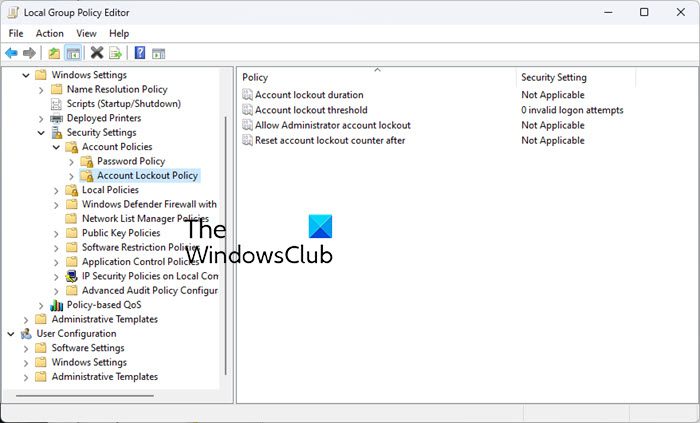
1]Durée de verrouillage du compte
Ce paramètre de sécurité détermine le nombre de minutes pendant lesquelles un compte verrouillé reste verrouillé avant d’être automatiquement déverrouillé. La plage disponible va de 0 minute à 99 999 minutes. Si vous définissez la durée de verrouillage du compte sur 0, le compte sera verrouillé jusqu’à ce qu’un administrateur le déverrouille explicitement. Si un seuil de verrouillage de compte est défini, la durée de verrouillage du compte doit être supérieure ou égale au temps de réinitialisation.
Par défaut : aucun, car ce paramètre de stratégie n’a de sens que lorsqu’un seuil de verrouillage de compte est spécifié.
À l’aide de ce paramètre, vous pouvez fixer le nombre de minutes pendant lesquelles un compte verrouillé reste verrouillé avant d’être automatiquement déverrouillé. Vous pouvez définir n’importe quel chiffre entre 0 minute et 99 999 minutes. Cette stratégie doit être définie avec la stratégie de seuil de verrouillage du compte.
2]Seuil de verrouillage du compte

Si vous définissez cette stratégie, vous pouvez contrôler le nombre de connexions non valides. La valeur par défaut est 0, mais vous pouvez définir un chiffre compris entre 0 et 999 tentatives de connexion infructueuses.
Lire: Limitez le nombre de tentatives de connexion dans Windows.
3]Autoriser le verrouillage du compte administrateur
Ce paramètre de sécurité détermine si le compte administrateur intégré est soumis à la stratégie de verrouillage de compte.
Les attaques par force brute sont l’une des trois principales façons dont les machines Windows sont attaquées aujourd’hui. Pour empêcher d’autres attaques/tentatives de force brute, Microsoft a commencé à implémenter des verrouillages de compte pour les comptes administrateur. Ainsi, Windows 11 dispose désormais d’une politique de verrouillage de compte DEFAULT pour atténuer RDP et d’autres vecteurs de mots de passe de force brute.
Lire: Comment bloquer les attaques par force brute sur Windows Server
4]Réinitialiser le compteur de verrouillage de compte après
Ce paramètre de sécurité détermine le nombre de minutes qui doivent s’écouler après un échec de tentative de connexion avant que le compteur de tentatives de connexion échouées soit réinitialisé à 0 tentatives de connexion incorrectes. La plage disponible est de 1 minute à 99 999 minutes. Cette stratégie doit également être définie avec la stratégie de seuil de verrouillage du compte.
Restez en sécurité, restez en sécurité!
Conscient de AuditPol sous Windows? Si ce n’est pas le cas, vous voudrez peut-être lire à ce sujet.




![[2023] 6 façons de copier / coller du texte brut sans formatage](https://media.techtribune.net/uploads/2021/03/5-Ways-to-Copy-Paste-Plain-Text-Without-Formatting-on-Your-Computer-shutterstock-website-238x178.jpg)






